Sadržaj
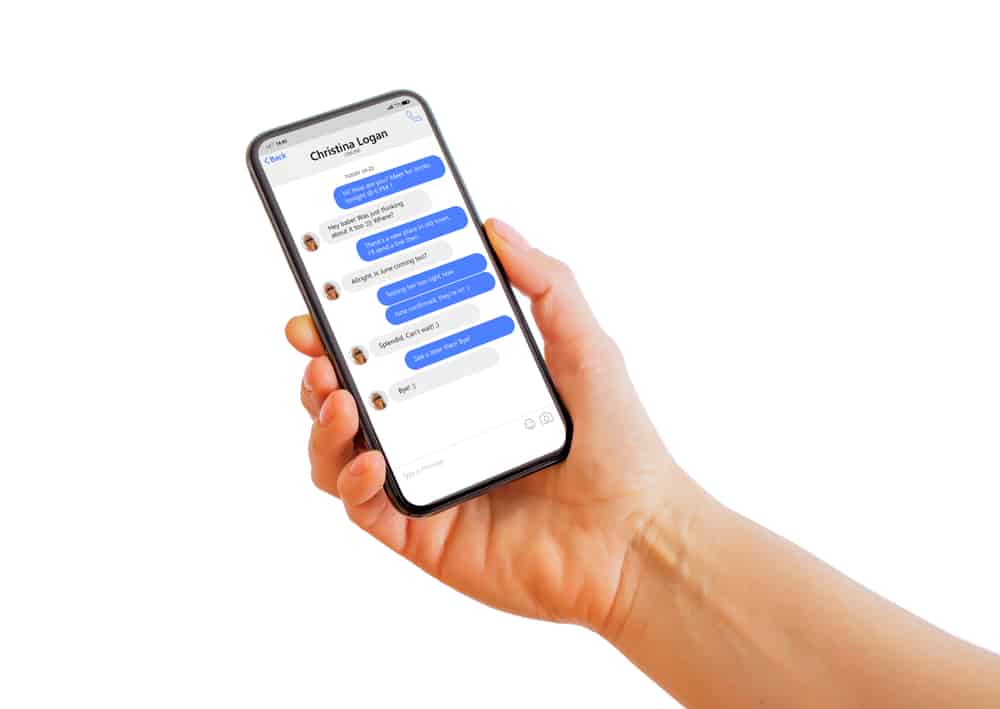
Mogućnost da počistite svoju pristiglu poštu bez brisanja svega može biti zamorna. Srećom, funkcija arhiviranja je skrojena za takve scenarije jer vam pomaže da uklonite nepotrebne poruke bez njihovog brisanja, ali gdje ih pohranjuje?
Brzi odgovorDa biste odgovorili na ovo, trebate otići na odjeljak Arhiva u meniju aplikacije. Morat ćete odabrati da ih izbrišete zauvijek ili da ih vratite radi izmjena. Shodno tome, moguće ih je i zadržati tamo zauvijek.
Mogućnost arhiviranja različitih vrsta poruka je izuzetno značajna. Međutim, pristup im je jednako neugodan, posebno ako koristite iPhone.
Vidi_takođe: Kako napraviti folder na AndroiduU ovom vodiču pokazat ću vam kako iskopati arhivirane poruke u različitim scenarijima i aplikacijama vezanim za iOS. Imajući to u vidu, hajde da zaronimo i počnemo .
Kako arhivirane poruke rade na iPhone-u?
Nažalost, ne postoji direktna opcija za arhiviranje vaših poruka na iPhone . Međutim, određene samostalne aplikacije kao što su WhatsApp i Contacts obično dolaze s njima. Stoga proces njihovog preuzimanja može postati mnogo teži.
S obzirom na to, funkcioniranje arhivirane poruke je isto kao i bilo koja druga platforma, tj. sve arhivirane poruke su skrivene od vidokruga. Podaci su zaključani u privatnom folderu i mogu im se pristupiti nakon de-arhiviranja te određene poruke.
Pronalaženje arhiviranih poruka na iPhone-u
iPhone nema sveobuhvatno, istinito-sve rješenje za arhiviranje poruka. Međutim, to ne znači da ne postoje rješenja. Stoga će preuzimanje zavisiti i od metode arhiviranja.
U tom smislu, možete proći kroz sljedeća rješenja ovisno o vašoj metodologiji arhiviranja.
Preuzimanje arhiviranih poruka na WhatsApp-u
WhatsApp je postao jedan od većine aplikacija koje osoba može imati na svom iPhoneu do sada. Iako to nije uvijek bio slučaj, teško je nadmašiti njegovu međuplatformsku kompatibilnost i end-to-end enkripciju, čak i za izvorni iMessage.
WhatsApp poruke se mogu dearhivirati kroz sljedeći proces:
- Otvorite WhatsApp i pomaknite se do dna/vrha vašeg odjeljka za razgovor na vašem iPhone-u.
- Odaberite opciju “Arhivirano” da otvorite arhivirane razgovore.

- U "Arhivirano" odjeljku , dodirnite poruku i odaberite “Poništi razgovor” da je pročitate.
Kada to bude urađeno, moći ćete ponovo pronaći chat u svom odjeljku WhatsApp poruka.
Preuzimanje arhiviranih e-poruka na iPhone-u
E-pošta je stari oblik razmjene poruka koji je prilično popularan u profesionalnom svijetu. Ako već neko vrijeme koristite internet, velika je vjerojatnost da ste barem čuli za njega.
Ako ste postigli neke od svojih emailovau prošlosti je njihovo pronalaženje bilo prilično jednostavno i lako. Samo trebate biti sigurni da nisu izbrisani prije nego što nastavite.
S obzirom na to, evo kako možete poništiti arhiviranje e-pošte na svom iPhoneu:
- Na svom mobilnom telefonu, dodirnite Mail aplikaciju da je otvorite .
- U gornjem lijevom uglu ekrana, dodirnite ikonu meni .
- Skrolujte dok ne vidite opciju “Sva e-pošta” ili “Arhiva” .

- Jednostavno kliknite da otvorite arhivirane poruke zajedno sa redovnim.
Ako želite da zadržite e-poštu odavde, jednostavno odaberite tu konkretnu e-poštu i odaberite poništi arhiviranje da biste uklonili datu e-poštu sa liste arhiva.
Vidi_takođe: Kako izbrisati aplikacije na Vizio Smart TV-uNapomenaLokacija arhiviranih e-poruka ovisi o vašim dobavljačima usluga. Dok aplikacije kao što su Yahoo i Outlook imaju različite položaje vidžeta od pošte, proces je prilično sličan. Stoga ćete se dobro snaći s gornjim koracima.
Preuzimanje arhiviranih tekstova ili govorne pošte u Google Voiceu
Za one koji su novi u ovom pojmu, Google voice je u suštini telefonska usluga koja se koristi u SAD-u. Ima samostalnu aplikaciju koja ima dugme za arhiviranje.
Evo kako možete vratiti tekstualne razgovore, pozive ili govornu poštu u aplikaciju Voice:
- Otvorite aplikaciju sa početnog ekrana.
- Idite na gore lijevo da dodirnete meni dugme.
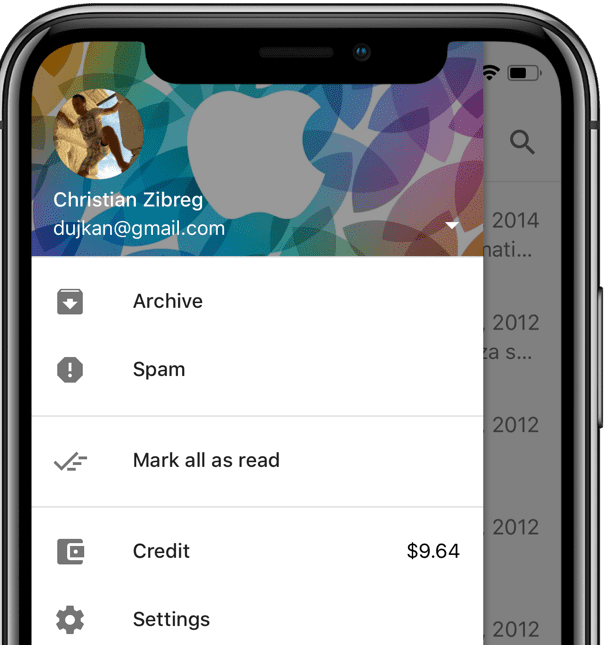
- Naći ćete dugme “Arhiva” na listi opcija . Jednostavno tapnite na njega .
Kada se arhivirani podaci otvore, možete odabrati da ih modificirate na koji god način želite. Na primjer, možete odabrati da ga izbrišete ili vratite. Nadalje, moguće je čak i pustiti da tako i ostane.
Zaključak
Sve u svemu, iPhone nema ugrađenu opciju arhiviranja. Stoga smo umjesto toga analizirali najčešći način arhiviranja poruka u Appleu. Srećom, sve ove aplikacije su samostalne. Stoga se ne biste trebali suočiti s problemima osim ako slučajno ne pritisnete dugme za brisanje na svim podacima. Uz to, većina arhivskih menija je često jasno vidljiva.
